Microsoft teamsへの接続方法です。
目次
PowerShellのMS teamsモジュール
PowerShell 用の teamsモジュールをインストールします。それにより Microsoft teams を操作するための各種コマンドを実行できるようになります。
モジュールは以下の種類がありますので、どちらか一方をインストールします。
①通常の teamsモジュール
②AzureADPreview モジュール
通常のteamsモジュール
PowerShell 用の teamsモジュールをインストールします。それにより Microsoft teams を操作するための各種コマンドを実行できるようになります。
①Powershellを ”管理者” で起動
②MS Online モジュールをインストール
コマンドは「Install-Module -Name MicrosoftTeams」です。
インストール中に1回質問がありますが「Y」→Enterとします。
PS> Install-Module -Name MicrosoftTeams 信頼されていないリポジトリ 信頼されていないリポジトリからモジュールをインストールしようとしています。このリポジトリを信頼する場合は、Set-PSReposit ory コマンドレットを実行して、リポジトリの InstallationPolicy の値を変更してください。'PSGallery' からモジュールをインストールしますか? [Y] はい(Y) [A] すべて続行(A) [N] いいえ(N) [L] すべて無視(L) [S] 中断(S) [?] ヘルプ (既定値は "N"): y
③バージョンの確認
コマンドは「get-module | ft name,version」です。
PS> get-module | ft name,version Name Version ---- ------- Microsoft.PowerShell.Management 3.1.0.0 Microsoft.PowerShell.Utility 3.1.0.0 MicrosoftTeams 1.0.6 PSReadline 2.0.0
これで Microsoft teams に接続する準備ができました。
なお、コマンドレットは不定期にバージョンアップされるので時々は「Install-Module -Name MicrosoftTeams」コマンドでバージョンアップするのが良いでしょう。
PowerShell Gallery | MicrosoftTeams
<https://www.powershellgallery.com/packages/MicrosoftTeams/>
AzureADPreview モジュール
”AzureADPreview モジュールのインストールはこちらを参照ください。
Microsoft teamsに接続
コマンドは「Connect-MicrosoftTeams」です。
PS> Connect-MicrosoftTeams Account : kanri@dom.net Environment : AzureCloud Tenant : xxxx-xxxx-xxxx-xxxx-xxxx TenantId : xxxx-xxxx-xxxx-xxxx-xxxx TenantDomain : dom.net
IDとパスワードを入力する画面が表示されますので、Office365 の管理者権限を持つユーザーのIDとパスワードを入力します。
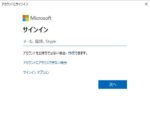
これで、PowerShell で Microsoft teams を操作ができる状態となりました。